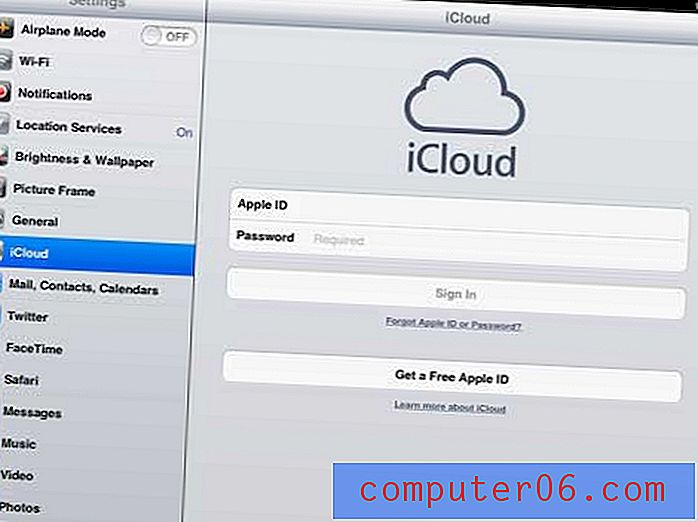Kā mainīt atmiņas kartes nosaukumu sistēmā Windows 7
Kaut arī ārējais cietais disks un atmiņas kartes iepriekš nebija ierīces, kuras izmantoja visi, mūsu aizvien vairāk datorizētā un no datiem atkarīgā kultūra ir pieprasījusi, lai cilvēki iepazīst un iemācās izmantot ārējās atmiņas iespējas. Neatkarīgi no tā, vai tā ir kameras atmiņas karte vai ārējs cietais disks mūzikai un filmām, pastāv liela varbūtība, ka jums vajadzēs kādu no tām savienot ar datoru. Tā kā jūs sākat uzkrāt arvien vairāk šo glabāšanas ierīču, var kļūt grūti atcerēties, kura no tām ir, it īpaši, ja datoram vienlaikus ir savienotas vairākas. Par laimi jūs varat pārdēvēt atmiņas karti operētājsistēmā Windows 7 un piešķirt sev nedaudz vairāk organizācijas.
Atmiņas kartes pārdēvēšana operētājsistēmā Windows 7
Tagad daudziem datoriem ir atmiņas karšu sloti vai diskdziņi, kas ļauj tos ērti ievietot datorā. Bet jūs varat ierobežot esošo slotu skaits, tāpēc man personīgi patīk izmantot kaut ko līdzīgu šim Sony USB atmiņas karšu lasītājam. Tas ir viegli savienojams caur USB portu un nodrošina vairākus karšu slotus dažāda veida multividei. Tātad, neatkarīgi no tā, kādu metodi izmantojat atmiņas karšu savienošanai ar datoru, varat veikt tālāk norādītās darbības, lai tās pārdēvētu.
1. darbība: ekrāna apakšējā kreisajā stūrī noklikšķiniet uz pogas Sākt un pēc tam izvēlnes labajā pusē noklikšķiniet uz opcijas Dators .

Izvēlnē Sākt noklikšķiniet uz “Dators”
2. solis: Ar peles labo pogu noklikšķiniet uz atmiņas kartes, kuru vēlaties pārdēvēt, pēc tam noklikšķiniet uz opcijas Pārdēvēt . Ņemiet vērā, ka varat noklikšķināt uz ikonas loga labajā pusē vai uz vārda loga kreisajā pusē.
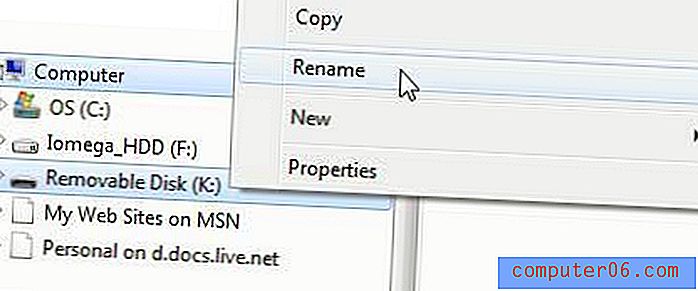
Saīsnes izvēlnē izvēlieties opciju Pārdēvēt
3. solis: laukā ierakstiet vēlamo vārdu un pēc tam nospiediet tastatūras taustiņu Enter . Ņemiet vērā, ka izmantojamo rakstzīmju skaits jums ir ierobežots, tāpēc saglabājiet vārdu pēc iespējas īsāku.
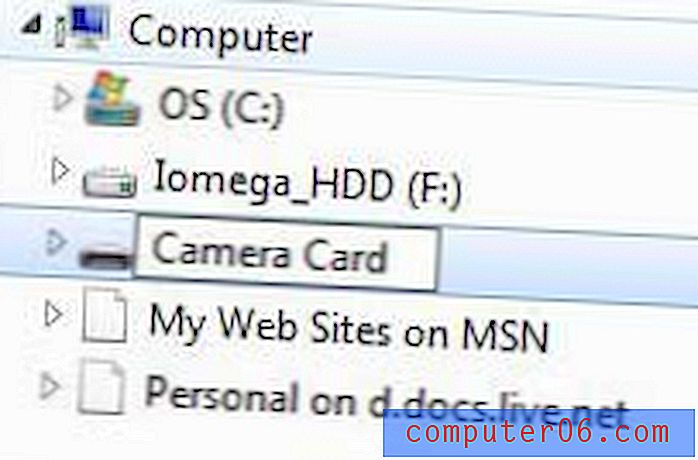
Ievadiet vēlamo atmiņas kartes vārdu
Nosaukums stāsies spēkā uzreiz, un nākamo reizi, kad to savienosit ar datoru, jūs varēsit identificēt šo karti ar šo vārdu.